命令提示符是Windows不可或缺的一部分。从 生成启动程序列表 到 找到您的 WiFi 密码 ,您可以使用命令提示符执行很多操作。然而,您可能不知道命令提示符也可以很有趣。您所需要的只是了解一些命令提示符技巧,使其变得更有趣。
在本文中,我们将为您提供一些有趣的命令提示符想法,这些想法将永远改变您查看命令提示符的方式。还有其他标准所有 Windows 用户都应该知道的命令 。
如何启动命令提示符?
在使用任何命令提示符技巧之前,您需要启动它。按 Win + R ,输入 cmd ,然后按 Enter 。
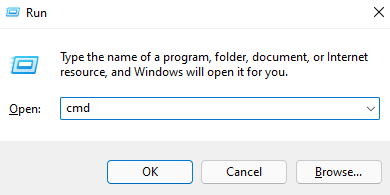
1。更改命令提示符窗口颜色
命令提示符的纯黑色外观可能会让人感觉平淡无奇。但是,您只需单击几下即可为窗口添加一些活力。您可以更改文本和背景的颜色。
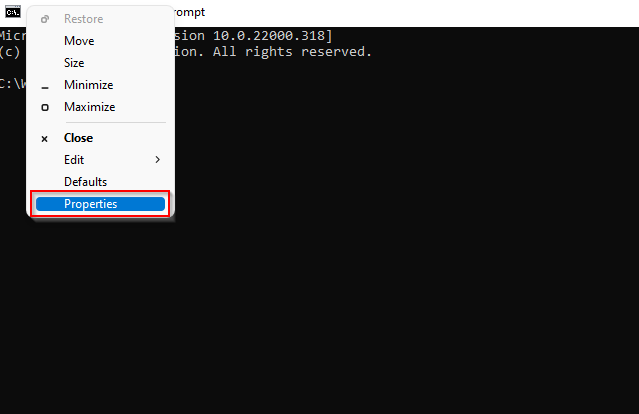
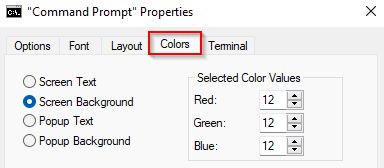
弹出文本和背景是指您在弹出命令提示符窗口中看到的文本和背景颜色。例如,当您按 F7 查看命令行历史记录时,弹出窗口如下所示:
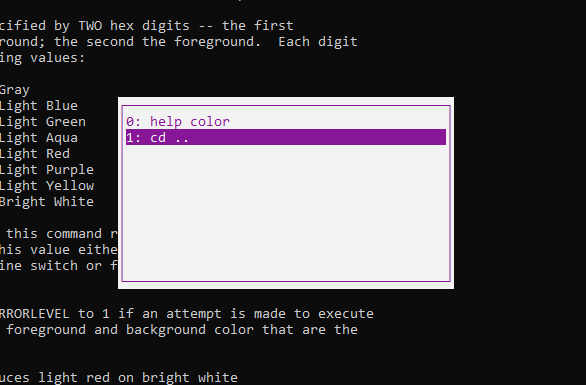
进入颜色 选项卡后,您可以从预设中选择一种颜色,或者根据需要调整选定的颜色值 。
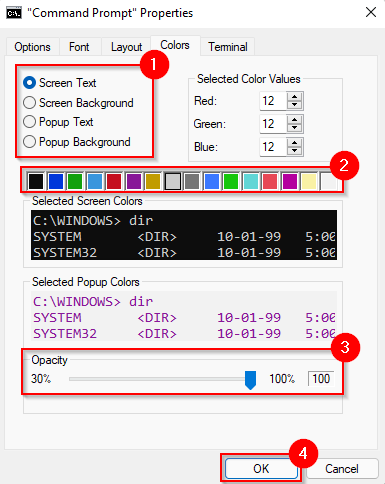
如果您愿意,可以调整文本或背景的不透明度。
当您进行这些更改时,您将在预览框中看到它们。一旦您对预览中看到的颜色感到满意,请选择确定 应用更改。
2。自定义提示文本
命令提示符显示您当前正在工作的目录。默认提示文本很有帮助,但很无聊。幸运的是,您可以将提示文本自定义为您想要的任何内容。为此,您需要运行一个简单的命令。.
提示“提示文字”$G
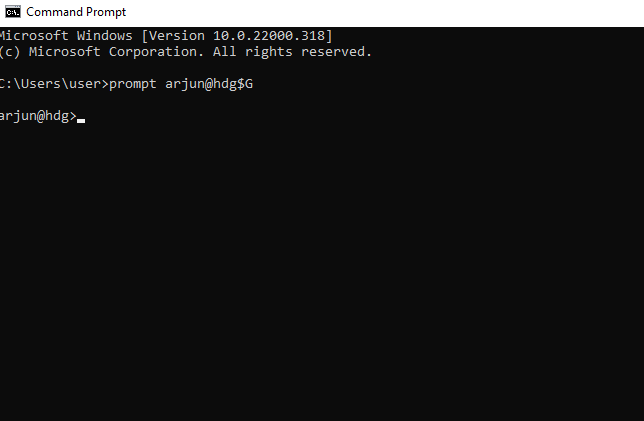
将“提示文本”替换为您希望在命令提示符中看到的文本。
此命令中的 $G 确保提示符末尾有一个大于号(“>”)。如果您想要不同的字符,请输入以下命令,您将获得选项列表:
帮助提示
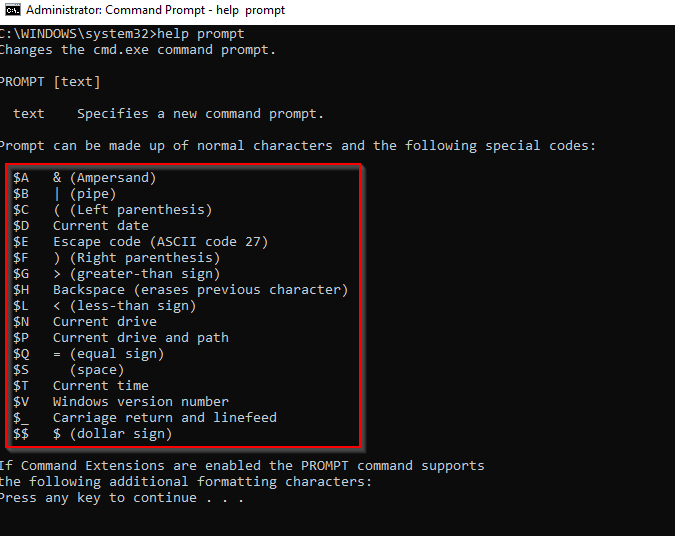
3。更改命令提示符窗口的标题
命令提示符窗口的默认标题是“命令提示符”,或者当您以管理员身份运行它时“管理员:命令提示符”。除非您使用多个窗口,否则单调通常不是问题。
如果您在从正在运行的大约十几个命令提示符窗口中找到正确的命令提示符窗口时感到有点头晕,您可以为每个窗口指定不同的标题。您所需要做的就是运行以下命令:
标题任务名称
将 TaskName 替换为您在特定命令提示符窗口中运行的任何任务。
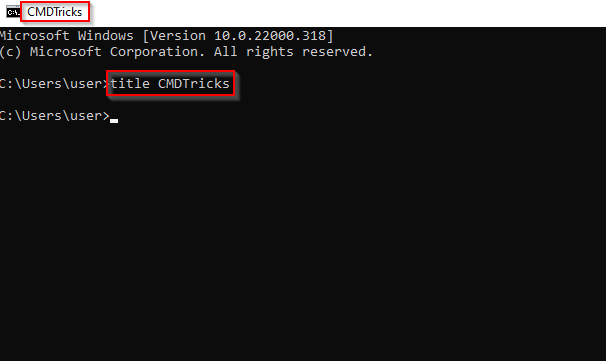
请注意,退出命令提示符并再次启动它后,您将再次看到默认标题。
4。使用命令提示符以 ASCII 格式观看星球大战
借助 Telnet 服务,您可以观看老式风格的《星球大战》。不过,您不仅可以使用 telnet 观看《星球大战》,还可以做更多的事情,例如玩 Ateraan 等角色扮演游戏。
要在命令提示符下观看《星球大战》,您首先需要确保您的 PC 上启用了 Telnet。如果不是,运行 telnet 命令将会出现错误。命令提示符会告诉您它无法识别该命令 作为内部或外部命令。
要查看 Telnet 是否已启用,请首先在“开始”菜单中搜索打开或关闭 Windows 功能 ,然后选择“最佳匹配”。在 Windows 功能列表中搜索 Telnet 客户端 。如果旁边的复选框未选中,请选中它并选择确定 。
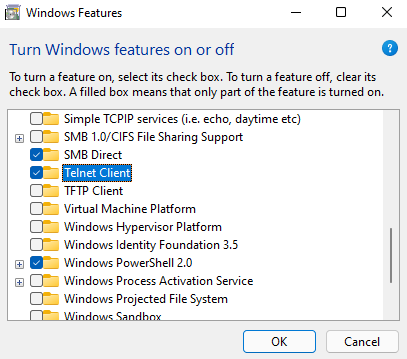
启用 Telnet 后,启动命令提示符并运行以下命令:
telnet.towel.blinkenlights.nl .
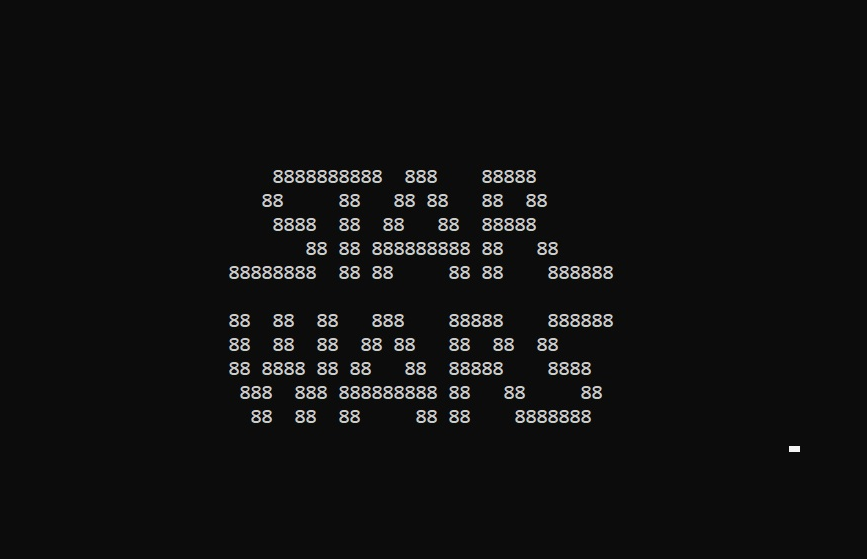
使用 Telnet,您还可以做一些其他很酷的事情。例如,您可以与“来自地狱的混蛋干员”一起玩游戏或玩耍。以下是您可以玩的游戏以及玩这些游戏所需运行的命令:
您还可以使用以下命令与“来自地狱的混蛋干员”消磨一些时间:
telnet towel.blinkenlights.nl 666
或者,您可以通过执行以下命令使用 Weather Underground 查看天气:
telnet rainmaker.wunderground.com
生成电池健康报告
Windows 保留您所需的有关电池健康状况的所有信息。因此,您可以使用命令提示符生成完整的电池报告。该报告将为您提供电池统计信息,例如满容量、当前容量和工厂规格。
但是,要生成电池报告,您需要以管理员身份运行 CMD。按 Win + R ,输入 cmd ,然后按 Ctrl + Shift + Enter 以管理员身份运行命令提示符。
Powercfg /energy
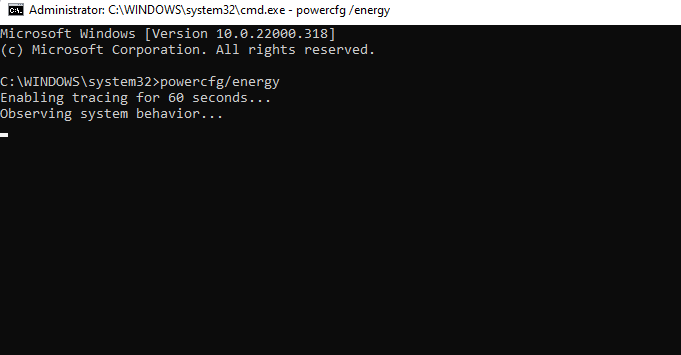
C:\Windows\System32\energy-report.html

不那么无聊的命令提示符
很多人将命令提示符视为为精明的 Windows 用户保留的黑匣子。然而,对于初学者来说,熟悉命令提示符并不困难。如果您偶尔忘记命令,您可以随时在命令提示符上打开自动完成 。另外,如果您知道一些命令提示符技巧,那就不会那么无聊了,不是吗?.
.